تطبيق لتصوير شاشة الايفون تستطيع الاعتماد بسهولة على برنامج التقاط الفيديو لتسجيل المقاطع والمقاطع المهمة، أو قد ترغب في إعداد برنامج تعليمي من خلال مقاطع الفيديو، وهو خيار رائع للتصوير باستخدام كاميرا خارجية أو كمبيوتر، لذا أدعوك للتعرف على المزيد عبر موقع الماقه .
ما هو تصوير الشاشة؟
- التقاط الشاشة هي طريقة لتسجيل كل الأشياء التي تتم مشاهدتها وتحدث على شاشة الهاتف، وتسجيل جميع الخطوات والإجراءات في التطبيقات والألعاب.
- وحفظها في الجهاز أو مشاركتها على التعليم والشبكات الاجتماعية، على سبيل المثال، لقطة الشاشة هي لقطة فيديو أو صورة.
تطبيق لتصوير شاشة الايفون
- ليس من السهل الحصول على برامج التقاط شاشة الفيديو لجهاز iPhone.
- لأن Apple تعتبر هذه التطبيقات غير قانونية لأنها تسمح بنشر ونسخ محتوى الهاتف المحمول من iPhone، والذي يعتبر الأكثر أمانًا بين الأجهزة الذكية.
- ومع ذلك، يحتاج مستخدمو هذه التطبيقات عادةً إلى التقاط شاشة iPhone ومشاركتها على منصة YouTube.
- والتي تتضمن شرحًا للتطبيقات والألعاب والدورات التعليمية والبث المباشر، لذلك سنعمل بجد لتوفير أفضل شاشات الفيديو بسهولة لأجهزة iPhone وiPad التقاط التطبيق.
- حيث أصبح برنامج التقاط شاشة iPhone محط اهتمام العديد من محبي ألعاب الفيديو، حيث وصل الموضوع إلى مستوى احترافي، عند تسجيل أهدافك واصعب اللقطات في اللعبة من خلال شاشة iPhone.
- إليك أفضل برنامج التقاط شاشة iPhone بدون جيلبريك، وقائمة بجميع الاجهزة التي تدعم iOS لمساعدتك على تسجيل شاشتك بسهولة.
- يمكنك العثور على العديد من تطبيقات تسجيل شاشة الفيديو لأجهزة iPhone في المتاجر الصينية، مثل Chinese Rabbit وAppvn.
- ولكن بعض التطبيقات التي تأمل أن تكون متاحة مباشرة في App Store، سنحاول جمع أفضل تطبيقات التقاط شاشة الفيديو المناسبة لأجهزة iPhone.
تصوير الشاشة فيديو للأيفون بدون برامج
- منذ إصدار iOS 11، تم توفير مقاطع فيديو تسجيل الشاشة بسهولة في الإعدادات.
- على الرغم من أن خيارات تحرير وتحرير مقاطع الفيديو في التطبيق محدودة، يعد هذا خيارًا مناسبًا، ولكن إذا واجهت أي مشاكل في تطبيقات أخرى.
- ثم قد يكون الحل الافتراضي هو الأفضل أو الانتقال إلى التطبيق التالي، يمكنك الوصول إلى الشاشة لاختيار التقاط فيديو iPhone من خلال الخطوات التالية:
- نذهب إلى قائمة الإعدادات
- نحن الآن ندخل خيار مركز التحكم.
- بعد ذلك، ننتقل إلى الخيار المخصص.
- اضغط على الزر + بجوار خيار تسجيل الشاشة لتنشيط وظيفة التسجيل.
- بعد ذلك، نقوم بالتمرير لأعلى من أسفل الشاشة لفتح مركز التحكم، إذا كان iPhone X والإصدارات الأحدث، فإننا نمرر الجزء العلوي الأيمن من الأعلى إلى اليمين إلى الأسفل.
- ستظهر عدة خيارات، بما في ذلك رمز تسجيل الشاشة
- انقر فوقه وسيبدأ العد التنازلي لبدء تسجيل الشاشة.
- نستمر في الضغط على زر التسجيل إذا أردنا خيارات إضافية، بما في ذلك تشغيل الميكروفون
- عندما يظهر الشريط العلوي باللون الأحمر، فهذا يعني أن تسجيل الشاشة قيد التشغيل، اضغط عليه لإيقاف التصوير.
هل تعلم كيف يمكنك ضغط الصور الى اصغر حجم وأفضل التطبيقات 2024 اقرأ في هذا الموضوع:ضغط الصور الى اصغر حجم وأفضل التطبيقات 2024
برنامج TechSmith Capture
- تطبيق Techsmith Capture هو أفضل تطبيق لالتقاط شاشة iPhone يمكنك من خلاله بسهولة تسجيل مكالمات الفيديو والعروض التقديمية والبرامج التعليمية وما إلى ذلك لأجهزة iPhone أو iPad.
- بصرف النظر عما ذكرناه، يمكن لمستخدمي iPhone أيضًا تسجيل مقطع فيديو واحد أو أكثر بملء الشاشة بمساعدة واجهة تسجيل API.
- يتيح لك Techsmith تسجيل مقاطع فيديو على شاشة iPhone دون كسر الحماية.
- يمكنك أيضًا استيراد الفيديو بسهولة إلى التسجيل المسبق باستخدام التطبيق أو من أي تطبيق آخر.
- ما عليك سوى نقل الفيديو إلى Camtasia، على سبيل المثال، وتوصيل اتصال WiFi لتوفير اللمسة الدقيقة التي تحتاجها.
1 مزايا برنامج TechSmith Capture
- نعلم جميعًا أن TechSmith هو مطور برامج مونتاج الكمبيوتر والتقاط الشاشة، وقد أطلق تطبيقًا جديدًا لأجهزة iPhone التي تعمل بنظام التشغيل iOS 12.1 والإصدارات الأحدث.
- هذا برنامج رائع بسيط يسمح لك بأخذ أجزاء معينة أو صورة ملء الشاشة.
- تتيح لك وظائف الإعلام الحصول على أفضل النتائج من التطبيق دون أي متاعب بمساعدة محددة، يمكنك بسهولة بدء تسجيل الشاشة.
- ما يميز التطبيق أنه يستطيع أيضًا تسجيل الشاشة والصوت من خلال ميكروفون، وإضافة بعض الشرح أو الاستجابة اللفظية والترجمة الصوتية، وسيظهر عد تنازلي صغير قبل بدء التسجيل وقت تذكير للمستخدم.
- بالإضافة إلى ذلك، يوفر التطبيق مكتبة جيدة التنظيم تتضمن جميع السجلات وتسمح بتنفيذ بعض العمليات المناسبة، مثل عرض ومشاركة وحذف كل ما هو غير مطلوب.
- يمكنك الحصول على التطبيق عبر الضغط على الرابط التالي:
- https://apps.apple.com/de/app/techsmithcapture/id1266321056
إن كنت تبحث عن كيفية تسجيل الدخول على انستجرام بالخطوات وطريقة حذف التطبيق نهائيا اقرأ من خلال الضغط على هذا الرابط: تسجيل الدخول على انستجرام بالخطوات وطريقة حذف التطبيق نهائيا
برنامج Record It
- يعد تطبيق تسجيل الفيديو لأجهزة iPhone هو الأكثر شيوعًا حاليا لكل من يبحث عن تطبيق لتصوير شاشة الايفون ، خاصة وأن التطبيق مجاني والترقية إلى إصدار مدفوع غير مكلفة.
- يتيح تطبيق التقاط الشاشة Record It، إمكانية تحرير الفيديو، مثل التحكم في سرعة الفيديو، وتقطيع الفيديو، واضافة التأثيرات، من خلال محرر فيديو مدمج.
- طريقة التسجيل باستخدام Record It سهلة لأنه يمكنك بدء التسجيل بخطوتين فقط.
- أيضًا، يمكن تسجيل مقاطع الفيديو في وضع ملء الشاشة باستخدام واجهة تطبيق تسجيل iOS 11.
- يتيح لك التطبيق التقاط شاشة iPhone دون كسر الحماية وتحرير الفيديو المسجل بطريقة سريعة باستخدام وظيفة قص الفيديو.
- إذا كان عدد التسجيلات مرتفعًا، فلا داعي للقلق، في التطبيق يأتي بوظيفة تساعدك على تنظيم التسجيلات والوصول إليها بسهولة.
- الجانب السلبي الإصدار المجاني هو أن التسجيل يقتصر على ثلاث دقائق، ولكن يمكن حل المشكلة عن طريق شراء النسخة المدفوعة كاملة الميزات بسعر إضافي.
1 مزايا برنامج Record It
- إنه أحد أكثر التطبيقات استخدامًا شعبية على iPhone وiPad، وهناك العديد من الشروحات على YouTube، ولكن يمكن تشغيل البرنامج بالكامل على iOS 12.
- بينما لا يزال iOS 11 مقيدًا وستكون هناك مشاكل في تسجيل الشاشة، ولكن إذا كنت تستخدم الإصدار الجديد من iOS، فسيكون خيارًا مناسبًا.
- من أسهل وأبسط تطبيقات تسجيل الشاشة على iPhone، والتي من خلالها يمكن البدء في تسجيل مقاطع شاشة iPhone مباشرة بعد مراجعة دليل المستخدم المكون من خطوتين.
- مع واجهة مستخدم تتيح قم بتسجيل الشاشة بأكملها بسهولة وإضافة بعض التأثيرات إلى التسجيل مع بعض الشروحات الصوتية لتصبح معها، التسجيل أكثر ديناميكية ومتعة.
- مع هذا التطبيق، يمكن لمستخدمي iPhone تسجيل مقاطع أثناء لعب ألعاب الفيديو على سبيل المثال، أو لبعض الدروس التعليمية، بالإضافة إلى إمكانية تحرير الفيديو المسجل من خلال ميزة تسمى Vdeo Trim في التطبيق.
- الفرق بين التسجيل وتطبيقات تسجيل الشاشة الأخرى هو أنه يحتوي على ميزة تساعد في تنظيم التسجيل بطريقة سهلة.
- بما يتوافق مع سهولة الوصول إلى التطبيق؛ وبعد اكتمال التسجيل، يمكن للمستخدم شارك أو إرسال مقاطع الفيديو عبر البريد الإلكتروني.
- يمكنك الحصول على التطبيق عبر الضغط على الرابط التالي:
- https://apps.apple.com/de/app/recorditscreenrecorder/id1245356545
هل تعلم كيف يمكنك حجز موعد صيانة فورد ورابط تطبيق جديد لفورد والعلامات التجارية لشركة فورد اقرأ من خلال زيارة موقعنا:حجز موعد صيانة فورد ورابط تطبيق جديد لفورد والعلامات التجارية لشركة فورد
برنامج تصوير الشاشة فيديو وصوت Web Recorder
- يعد Web recorder برنامجًا مفيدًا لتسجيل ألعاب الفيديو على شاشات iPad أو iPhone، ومرشح بقوة لكل من يريد تطبيق لتصوير شاشة الايفون.
- إذا كنت تحب الألعاب، فيمكنك بسهولة تسجيل الألعاب في اللعبة الصعبة التي لديك على شاشة iPhone، وإذا كنت تريد عمل مقاطع تعليمية وتسجيل الشروحات، فهذا التطبيق مفيد لك أيضًا.
- لتسجيل مقطع من الألعاب، ما عليك سوى الضغط على زر التسجيل قبل تشغيل اللعبة لبدء تسجيل مقطع فيديو من لعبتك المفضلة
- التطبيق سهل الاستخدام ويسمح لك أيضًا بتسجيل مقاطع فيديو عالية الجودة بصوت واضح.
- يتيح لك التطبيق تصدير مقاطع الفيديو إلى الكاميرا الخاصة بك أو مشاركة الفيديو على مواقع التواصل الاجتماعي مثل YouTube وFacebook وTwitter.
- الإشارات المرجعية وخيارات المفضلة متاحة أيضًا في التطبيق، مما يتيح سهولة الوصول إلى مواقع محددة.
- يمكنك الحصول على التطبيق عبر الضغط على الرابط التالي:
- https://apps.apple.com/de/app/webrecorderbrowsercapture/id1130835003
تصوير الشاشة خلال برنامج DU Recorder
- يعتقد النقاد والباحثين عن تطبيق لتصوير شاشة الايفون أن العديد من المستخدمين قد جربوا برنامج DU Recorder على هواتف Android.
- وهو أيضًا منافس قوي على هواتف iPhone، ويمكنه استخدام تطبيق واحد لالتقاط الشاشة بسهولة أكبر وتطبيق التطبيق الأكثر موثوقية.
- أحد برامج التقاط شاشة iPhone هو DU Recorder، والذي يسمح لك بتسجيل مقاطع الفيديو بوضوح وسهولة بنقرة واحدة فقط.
- DU Recorder مجاني وموثوق به لتسجيل الألعاب والعروض الحية والمقاطع الرياضية وغير ذلك الكثير دون أي متاعب.
- بمنتهى السهولة، مع برنامج التقاط شاشة فيديو iPhone DU Recorder، يمكنك التسجيل بوضوح وبجودة عالية وأيضًا دعم البث المباشر في الألعاب المتوافقة مع ReplayKit.
من خلال زيارة موقعنا يمكنكم معرفة المزيد من المعلومات حول كيفية معرفة مكان الهاتف المسروق المغلق وما عيوب التطبيق اقرا في هذا الموضوع:معرفة مكان الهاتف المسروق المغلق وما عيوب التطبيق
1 مزايا برنامج DU Recorder
- تتمثل إحدى ميزات التطبيق في أن DU Recorder ليس لديه وقت تسجيل محدد في الوقت الفعلي، لأنه يمكنك تسجيل مكالمات الفيديو مع عائلتك أو تسجيل الألعاب أو التطبيقات من خلال تطبيق البث في الوقت الفعلي.
- باستخدام Du Recorder، يمكن لمستخدمي iOS تسجيل الشاشة على iPhone أو حتى iPad بسهولة ووضوح بنقرة واحدة على iPhone، بسبب موثوقيته العالية وسهولة استخدامه وسهولة الوصول إليه.
- هذا يجعلها واحدة من أفضل خيارات تسجيل الشاشة أثناء الألعاب والبث المباشر وما إلى ذلك دون أي مشاكل ومناسب لك إذا كنت ترغب في الحصول على تطبيق لتصوير شاشة الايفون.
- استقرار وثبات التسجيل مقارنة بالتطبيقات الأخرى، مقارنة بالتطبيقات الأخرى، لديه القدرة على التحكم في الخصوصية وتحديدها على أنها خاصة.
- سجل بثًا مباشرًا على YouTube وFacebook
- يوفر أدوات تحرير الفيديو مثل قص مقاطع الفيديو وإضافة تأثيرات انتقالية بين المقاطع المختلفة.
- القدرة على تحويل مقاطع الفيديو إلى صيغة GIF.
- قم بتغيير سرعة الفيديو وضبط السرعة حسب اختيار المستخدم.
- أضف نصوصًا أو أضف ملصقات جاهزة إلى مقاطع الفيديو.
- متوفر في App Store وiPhone وiPad
- التحكم في سرعة الفيديو لتسريع أو إبطاء
- أضف خلفيات صوتية من هاتفك أو من أحد التطبيقات.
- الكتابة في الفيديو تدعم اللغة العربية.
- يمكنك الحصول على التطبيق عبر الضغط على الرابط التالي:
- https://apps.apple.com/de/app/durecorderscreenrecorder/id1295647284
تطبيق Reaction Cam
- إذا كنت ترغب في الحصول على تطبيق لتصوير شاشة الايفون، يتيح لك برنامج التقاط شاشة iPhone عرض مقاطع الفيديو وتسجيلها على جهازك في نفس الوقت.
- يتيح لك التطبيق التقاط ردود أفعالك وردود فعل الآخرين على محادثات الفيديو وإظهار التفاعل بطريقة فريدة.
- الواجهة مميزة بكل الطرق. يمكن للأشخاص بسهولة مشاركة كيفية تفاعل أصدقائهم مع الفيديو على مواقع التواصل الاجتماعي مثل Facebook وYouTube.
- لا تسجل التطبيقات أو الألعاب فحسب، بل يمكنك فتح أي موقع ويب من متصفحك وتسجيل مقطع فيديو مباشرة.
- يمكنك الحصول على التطبيق عبر الضغط على الرابط التالي:
- https://apps.apple.com/de/app/reactioncam/id1225289579
برنامج تصوير الشاشة Go Record
- يعد تطبيق Go Record خيارًا فريدًا إذا كنت تبحث عن تطبيق لتصوير شاشة الايفون، لكنه يعتبر أحد التطبيقات المفضلة لأكثر من 500000 شخص يستخدمه على أجهزة iPhone، ومن خلال الأدوات التي يوفرها.
- يمكن استخدام مجموعة من الأدوات لتحرير ومشاركة مقاطع الفيديو أداة لتسجيل الشاشة بشكل احترافي وجميل، كما يمكنك إضافة FaceCam إلى تسجيل الفيديو والصوت.
- يعد تطبيق Go Record من بين قائمة أفضل برامج التقاط شاشة iPhone بدون جيلبريك نظرًا للنتائج الرائعة التي يحققها، بالإضافة إلى أنه يحتوي على أدوات تحرير فيديو إضافية.
- يمكن استخدام iPhone Go Record للألعاب، لكن التطبيق به أخطاء لأنه لا يمكنه التقاط صوت اللعبة أثناء عملية التسجيل.
- باستخدام أداة التطبيق هذه، يمكنك إضافة تأثيرات تصفية متنوعة بالإضافة إلى ترجمات وقص وسحب مجموعات إلى الفيديو بحيث يحب المستخدمون الاستفادة من دعم التحرير الإبداعي.
- يمكنك الحصول على التطبيق عبر الضغط على الرابط التالي:
- https://apps.apple.com/de/app/gorecordscreenrecorder/id1345200849
هل كنت تبحث عن فلاتر سناب شات جاهزة وكيفية تحميله ومزايا وسلبيات تطبيق سناب شات اقرأ من خلال الضغط على هذا الرابط: فلاتر سناب شات جاهزة وكيفية تحميله ومزايا وسلبيات تطبيق سناب شات